
Configurar la contraseña e información de seguridad de tu Apple ID en la Mac
En el panel Contraseña y seguridad de la configuración de Apple ID puedes cambiar la configuración de seguridad asociada con tu Apple ID.
En tu Mac, selecciona menú Apple

Si no ves tu nombre, haz clic en Inicia sesión con tu Apple ID para ingresar tu Apple ID o para crear uno.
Haz clic en Contraseña y seguridad a la derecha y luego consulta o modifica lo siguiente:
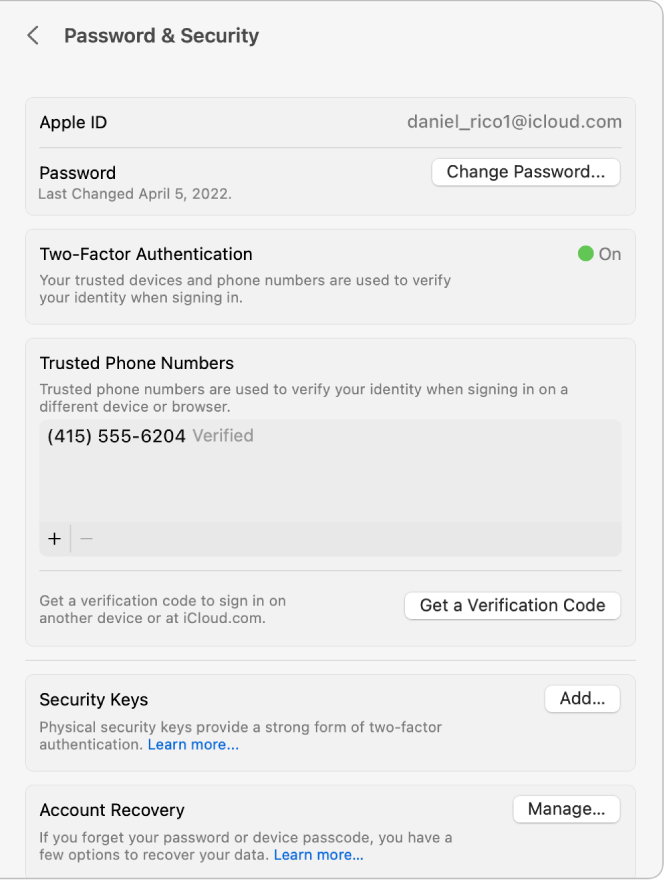
Apple ID: consulta las direcciones de correo asociadas con tu Apple ID. En algunas ubicaciones, puedes usar un número telefónico en lugar de una dirección de correo electrónico. Consulta el artículo de soporte de Apple Usar tu número de celular como Apple ID.
Contraseña: haz clic en Cambiar contraseña para cambiar tu contraseña de Apple ID, la cual protege la información asociada con tu Apple ID. Esta información incluye datos de pago y envío, información de iCloud, información de contenido y compras y más. Consulta Descubre cómo se usan las contraseñas en la Mac.
Autenticación de dos factores: indica si tu Apple ID tiene la autenticación de dos factores activada.
Si la autenticación de dos factores está activada y necesitas un código de verificación para iniciar sesión en otro dispositivo o en iCloud.com, haz clic en Obtener un código de verificación.
Si la autenticación de dos factores está desactivada y quieres activarla, haz clic en Activar.
También puedes activar la autenticación de dos factores y administrar tus dispositivos y números telefónicos de confianza iniciando sesión en la página web de tu cuenta Apple ID.
Números de teléfono de confianza: si la autenticación de dos factores está activada y quieres agregar números telefónicos de confianza, haz clic en el botón Agregar
 e ingresa la contraseña de inicio de sesión de la Mac cuando se te solicite. A continuación, ingresa un número telefónico que se pueda usar para verificar tu identidad. Selecciona si quieres que te contacten por medio de un mensaje de texto o llamada telefónica, haz clic en Continuar e ingresa el código de verificación que se envió al número de teléfono que agregaste.
e ingresa la contraseña de inicio de sesión de la Mac cuando se te solicite. A continuación, ingresa un número telefónico que se pueda usar para verificar tu identidad. Selecciona si quieres que te contacten por medio de un mensaje de texto o llamada telefónica, haz clic en Continuar e ingresa el código de verificación que se envió al número de teléfono que agregaste.Al activar la autenticación de dos factores debes verificar al menos un número telefónico de confianza. También deberías considerar la verificación de otros números telefónicos a tu alcance, como tu teléfono de casa, o el número de un familiar o amigo cercano. Los números telefónicos de confianza no reciben códigos de verificación automáticamente. Si no puedes acceder a tus dispositivos temporalmente, haz clic o toca ¿No recibiste un código de verificación?. en el dispositivo nuevo, elige uno de tus números telefónicos de confianza para recibir el código de verificación.
Obtener código de verificación: si la autenticación de dos factores está activada, y necesitas un código de verificación para iniciar sesión en otro dispositivo o en iCloud.com, haz clic en Obtener un código de verificación para generar un código (esta opción no aparece si tienes llaves de seguridad).
Llaves de seguridad: agrega llaves de seguridad físicas a tu cuenta como una forma de autenticación de dos factores más segura. Consulta Usar llaves de seguridad para la autenticación de dos factores.
Recuperación de la cuenta: elige hasta cinco personas que conozcas y en las que confíes para convertirse en contactos de recuperación. Si alguna vez pierdes el acceso a tu cuenta, un contacto de recuperación es una persona que puede verificar tu identidad y ayudarte a recuperar el acceso, sin que sea posible que obtengan acceso a tu cuenta e información por sí solos. Puedes elegir uno de tus contactos o, si usas Compartir en familia, a un miembro de tu grupo familiar. Para configurar un contacto de recuperación, haz clic en Administrar y selecciona el botón Agregar
 . Haz clic en Agregar contacto de recuperación y sigue las instrucciones que aparecen en pantalla. Consulta el artículo de soporte de Apple Configurar un contacto de recuperación de cuenta.
. Haz clic en Agregar contacto de recuperación y sigue las instrucciones que aparecen en pantalla. Consulta el artículo de soporte de Apple Configurar un contacto de recuperación de cuenta.También puedes configurar una clave de recuperación para incrementar la seguridad de tu cuenta. Haz clic en Administrar junto a Recuperación de la cuenta, haz clic en Administrar junto a Clave de recuperación, clic en Activar y luego sigue las instrucciones en pantalla.
Contacto antiguo: designa a personas quienes tendrán acceso a la información de tu cuenta de Apple en caso de que fallezcas. Tu contacto para legado puede ser cualquier persona que elijas, incluso si no tienen un Apple ID o un dispositivo Apple. Para elegir un contacto de legado, haz clic en Administrar, selecciona Agregar y sigue las instrucciones que aparecen en pantalla. Consulta el artículo de soporte de Apple Cómo agregar un contacto para legado para tu Apple ID.
Verificación automática: omite los CAPTCHA en las apps y en la web al permitir que iCloud verifique de forma automática y privada tu cuenta y tu dispositivo.
Apps que usan tu Apple ID: esta opción sólo aparece si usaste Iniciar sesión con Apple para configurar una cuenta en una app o un sitio web. Haz clic en Editar para ver una lista de las apps y sitios web en los que has iniciado sesión utilizando Iniciar sesión con Apple. Las opciones ofrecen información sobre tus cuentas y la capacidad de desactivar funciones o dejar de usar Iniciar sesión con Apple. Consulta Usar Iniciar sesión con Apple.
Para obtener información sobre cómo cambiar la información de cuenta de tu Apple ID en el sitio web de Apple ID, consulta la página web de tu cuenta Apple ID.
Para obtener información sobre cómo cambiar la configuración del Apple ID desde un dispositivo iOS o iPadOS, consulta la sección Administrar la configuración de Apple ID en el manual de uso del iPhone, iPad o iPod touch.
